eclipse中git的简单使用
2017-03-13 00:00
204 查看
第一步:如果eclipse中没有git的话就需要安装,有的话就不用安装,假设git已经安装成功,还需要一个git远程仓库地址,假设地址也已经有了,没有的话可以去码云上注册一个账号然后创建项目就行
第二步:eclipse中新建项目
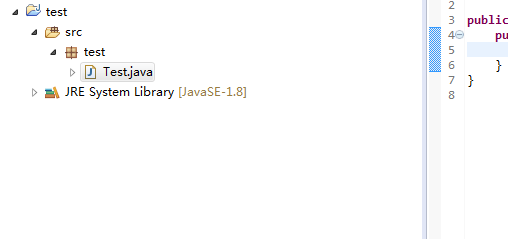
第三步:
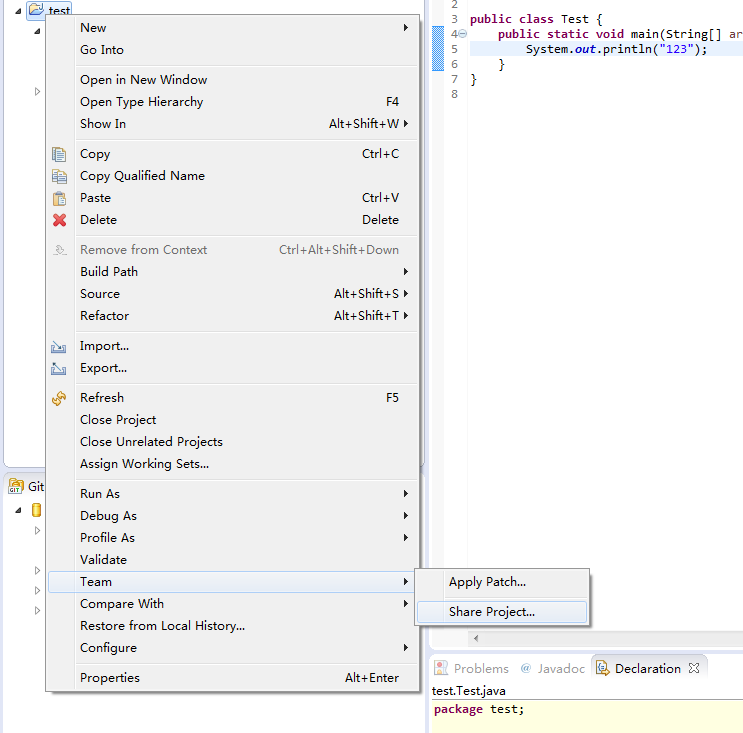
右键项目,选择Team,点击选择Share Project 会出现下图所示,双击选择Git
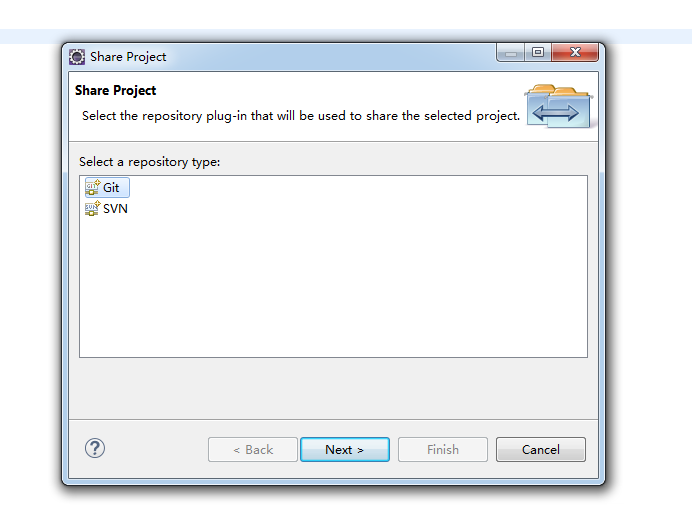
此时选择第一个选项
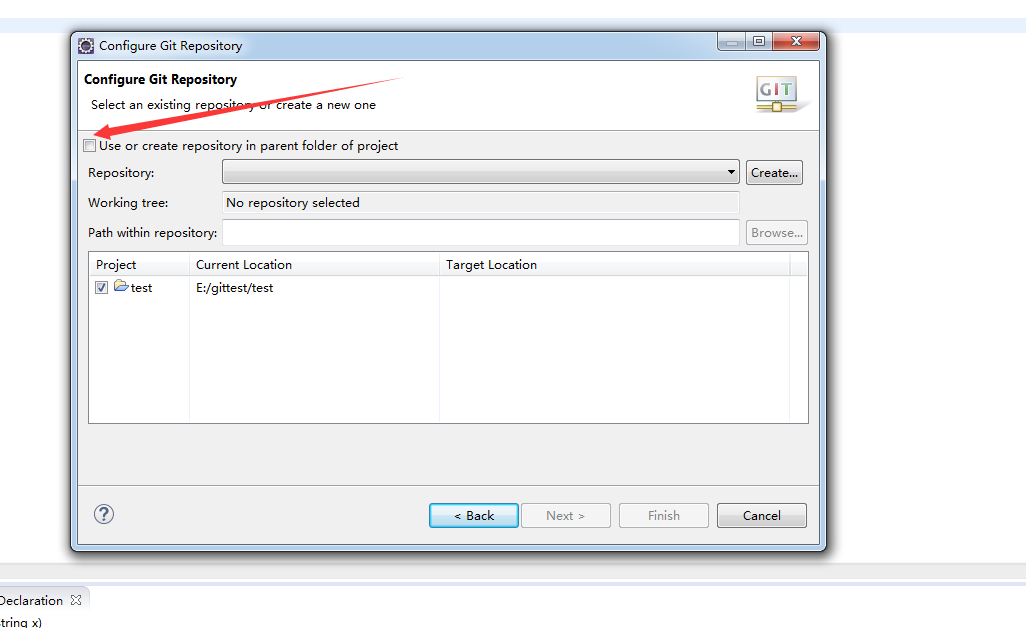
之后会出现这个界面
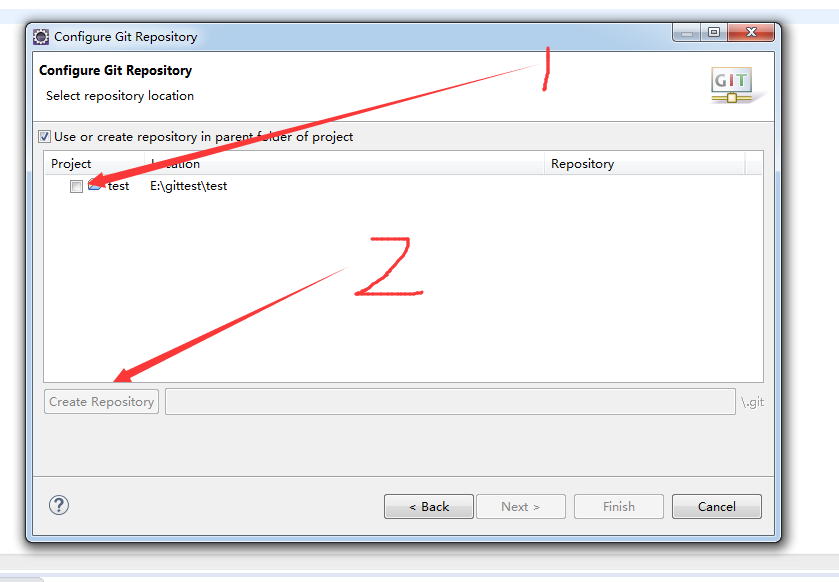
按图所说之后点击finish
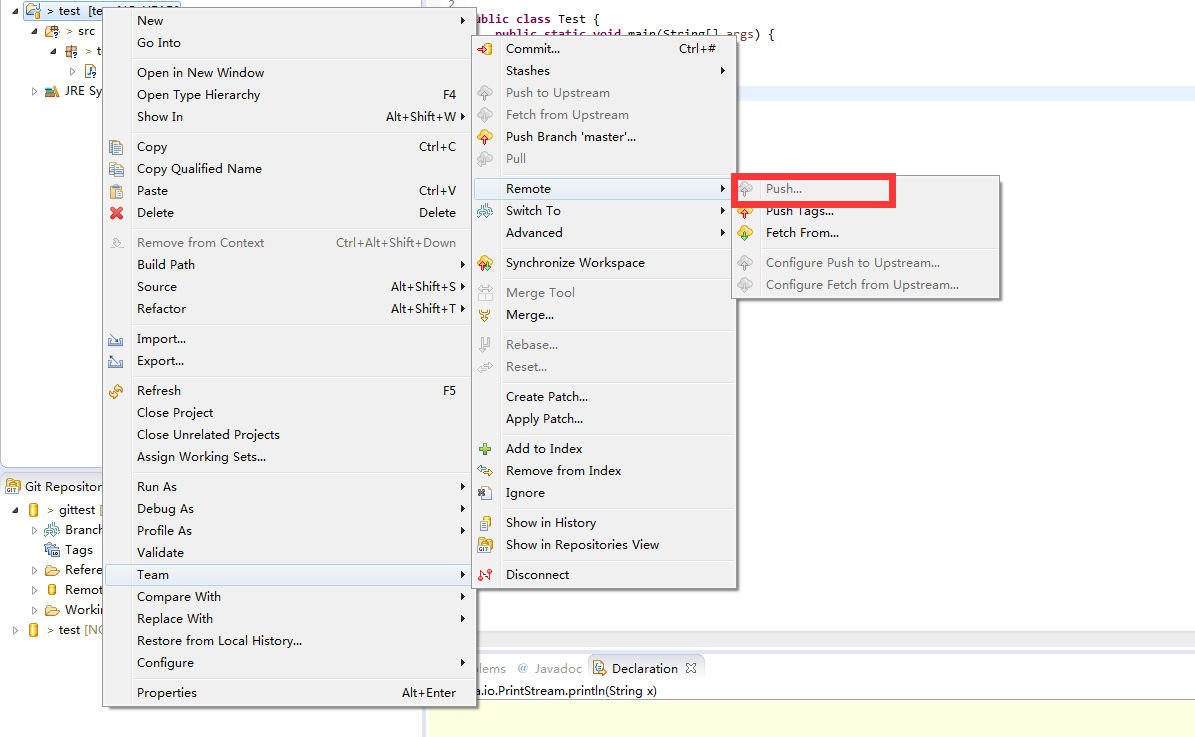
此时说明已经工程已经成了一个git工程,但是此时还不能提交到远程仓库,在项目上右键选择Team,如图所示push还是灰色的
第四步:项目上右键选择Team然后选择Commit会出现如图所示,填写message和选择要提交的代码然后点击commit,此时代码已经提交到本地仓库里了。此时再在项目上右键选择Team,如上图所示push就是正常的了,这说明代码可以提交到远程仓库了,点击push
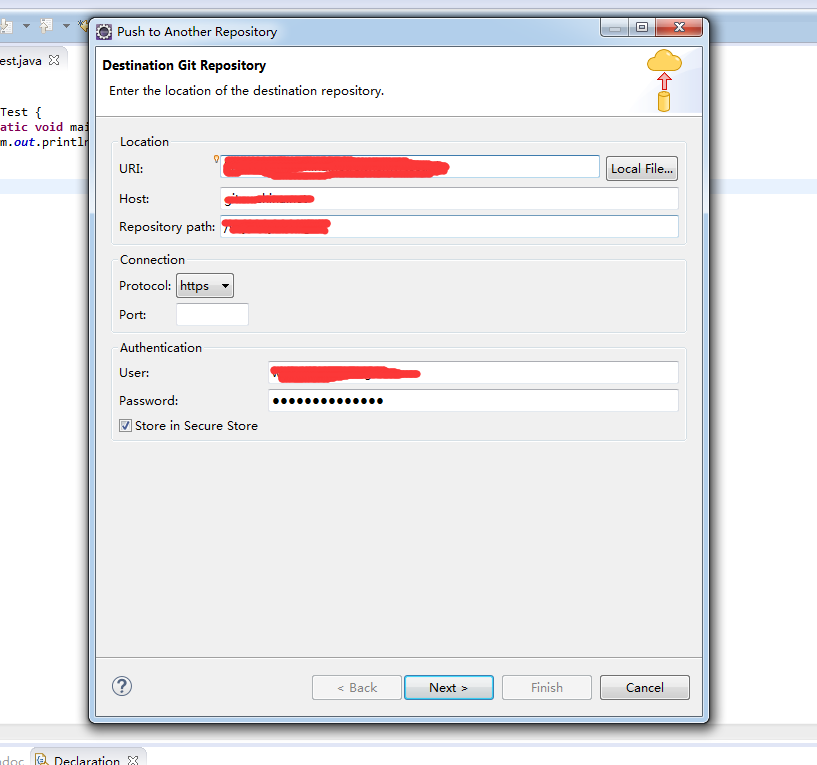
填好地址下一步
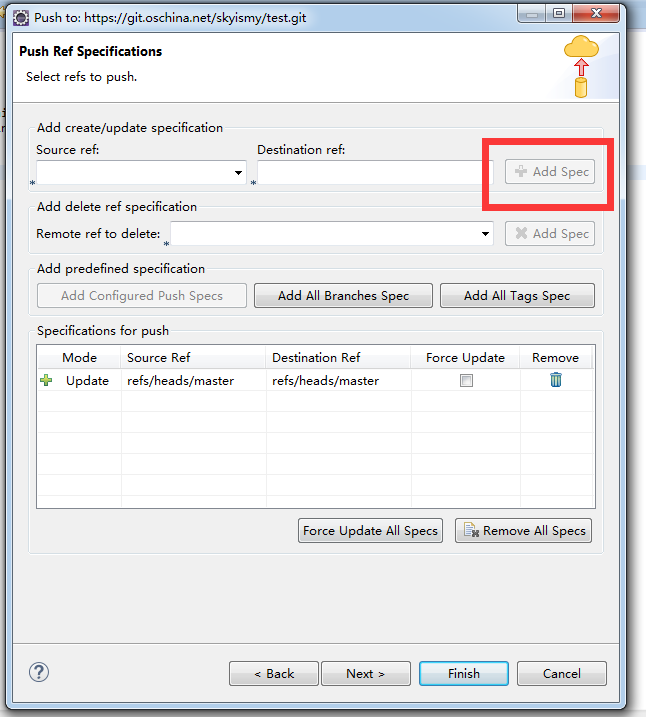
点击Add Spec,然后下一步
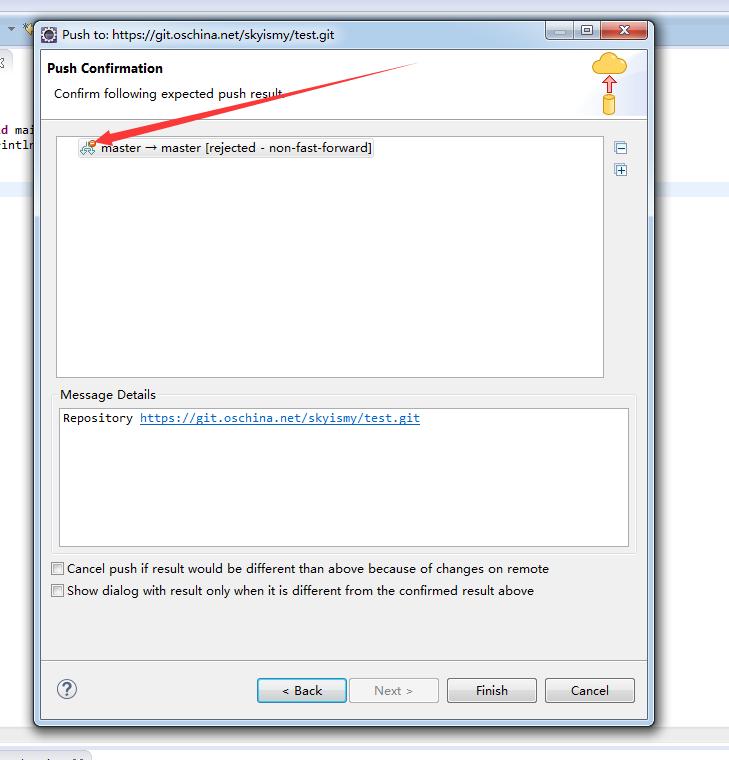
这个则是表示代码有冲突
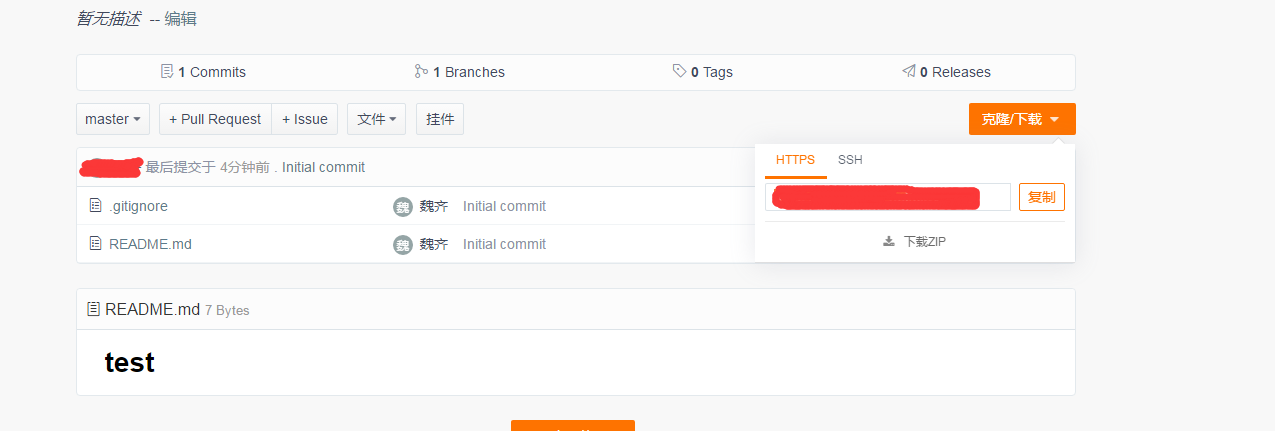
这个是码云上新建的项目,所以回退到上一步,然后选中如图所示的选择框,这表示是强制把代码推上去(PS:只对于自己新建的远程仓库的第一次推送代码,以后就不要再选中了,不然的话以后出现代码冲突也会把冲突代码提交上去的)
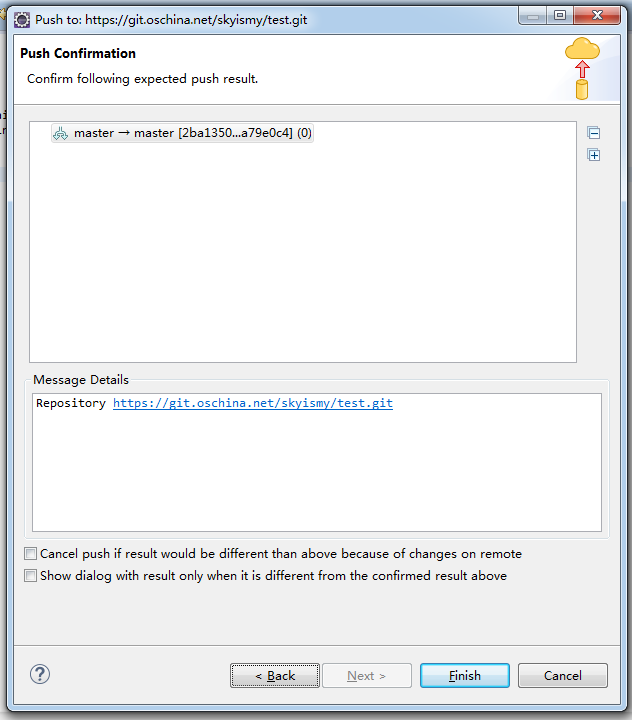
此时就可以提交了,点击finish然后点击ok代码就提交到远程仓库了
第五步:这时候还不能pull代码到本地。点击pull会出现
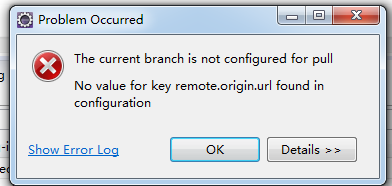
找到这个窗口
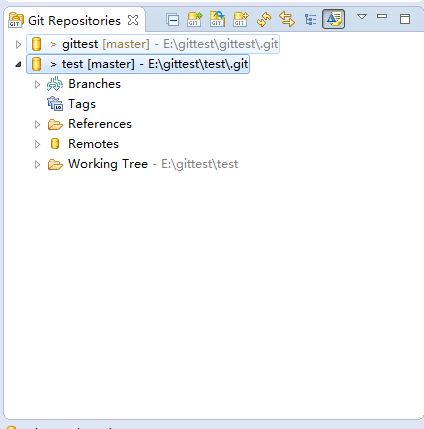
右键选择Remotes
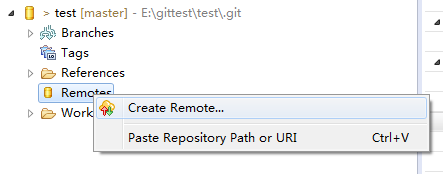
点击OK,然后点击change,输入git地址
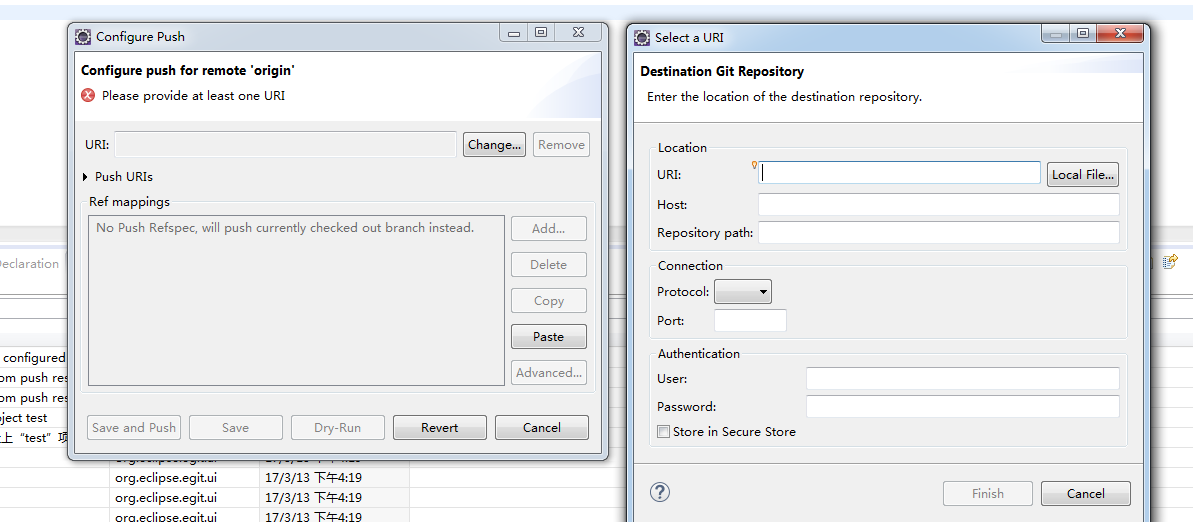
然后finish,save
此时再点击pull会出现
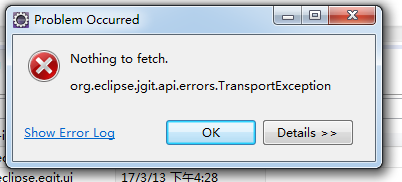
解决这个问题,右键Properties点击Add Entry
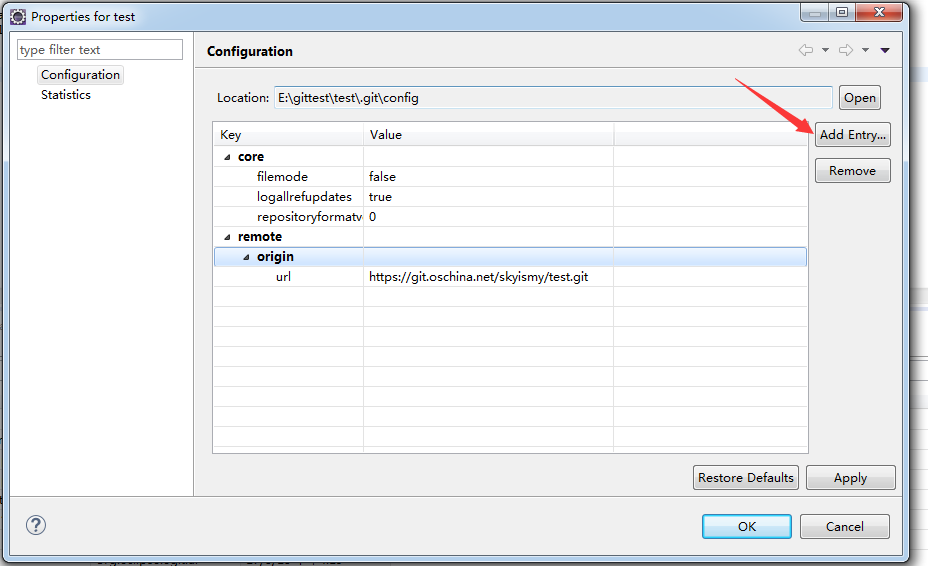
新增一个属性fetch = +refs/heads/:refs/remotes/origin/
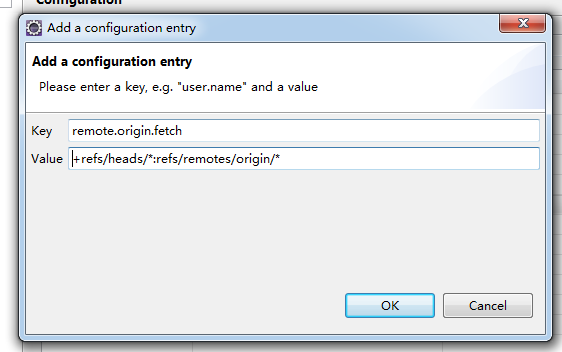
点击apply然后点击ok此时pull代码就可以了
第二步:eclipse中新建项目
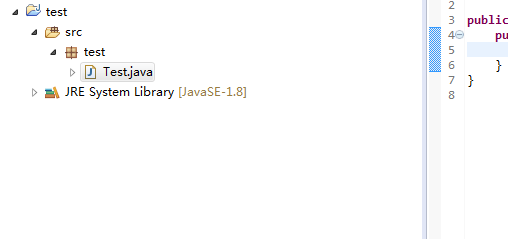
第三步:
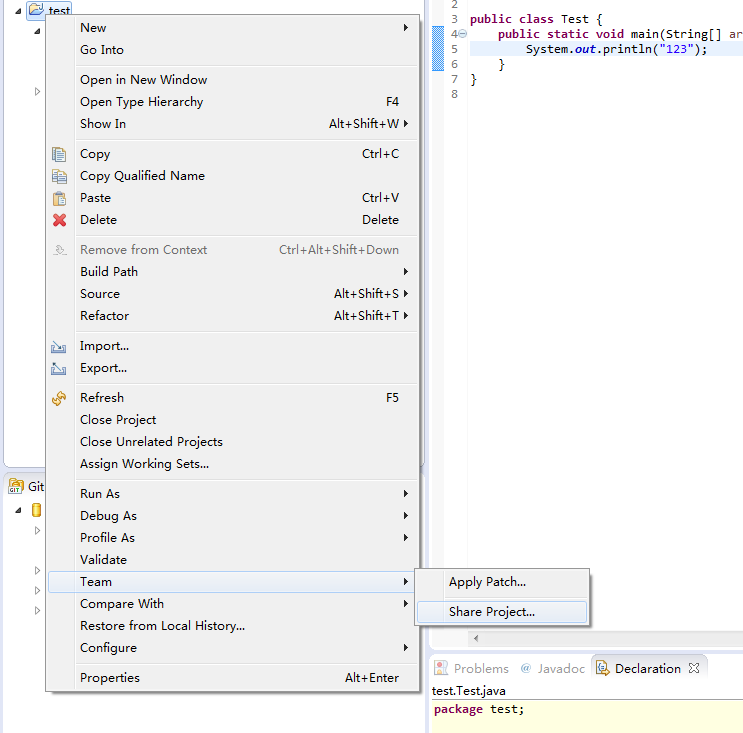
右键项目,选择Team,点击选择Share Project 会出现下图所示,双击选择Git
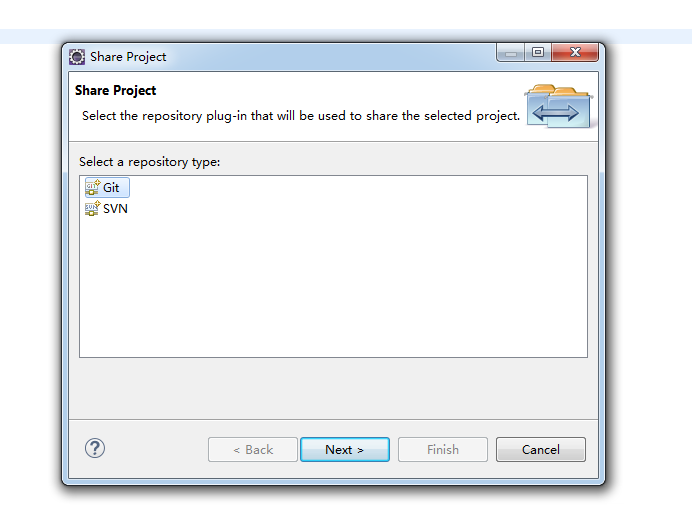
此时选择第一个选项
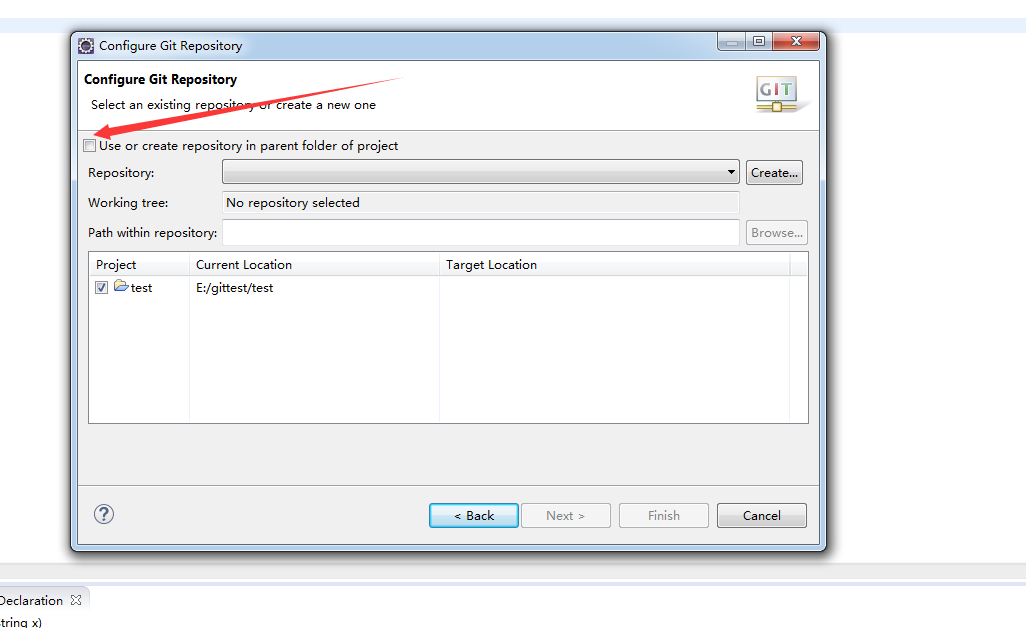
之后会出现这个界面
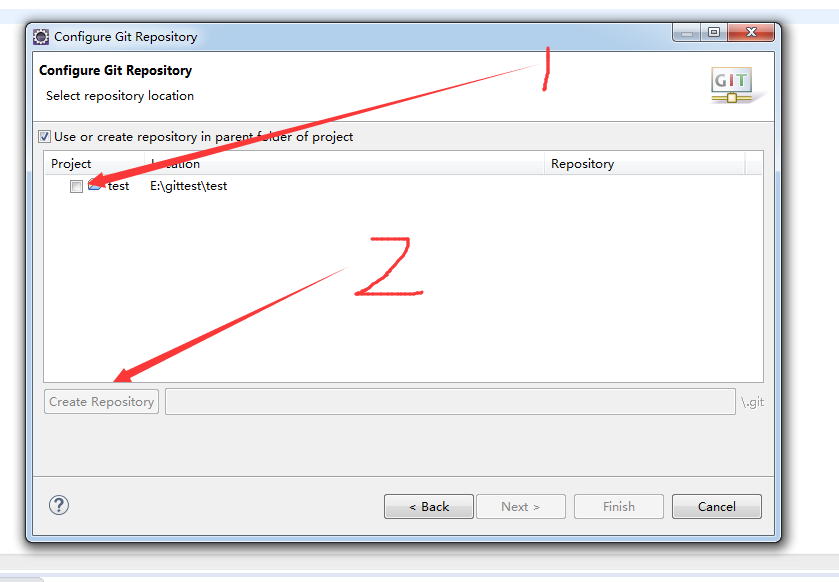
按图所说之后点击finish
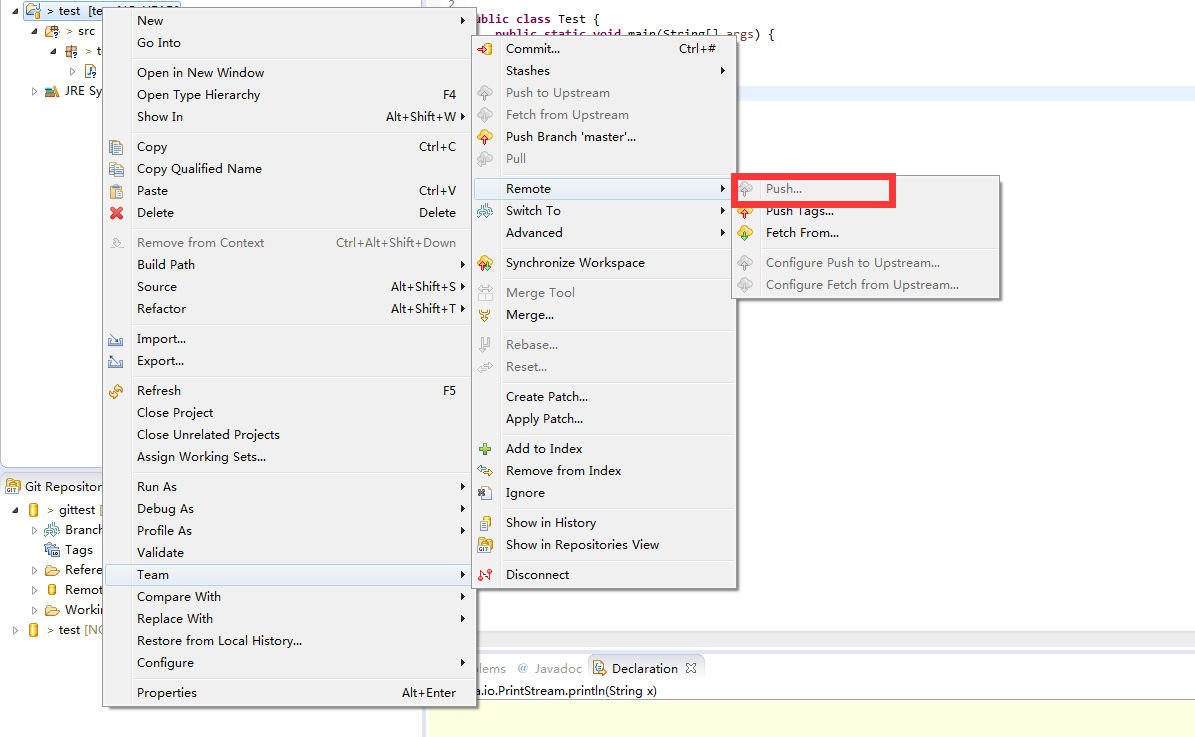
此时说明已经工程已经成了一个git工程,但是此时还不能提交到远程仓库,在项目上右键选择Team,如图所示push还是灰色的
第四步:项目上右键选择Team然后选择Commit会出现如图所示,填写message和选择要提交的代码然后点击commit,此时代码已经提交到本地仓库里了。此时再在项目上右键选择Team,如上图所示push就是正常的了,这说明代码可以提交到远程仓库了,点击push
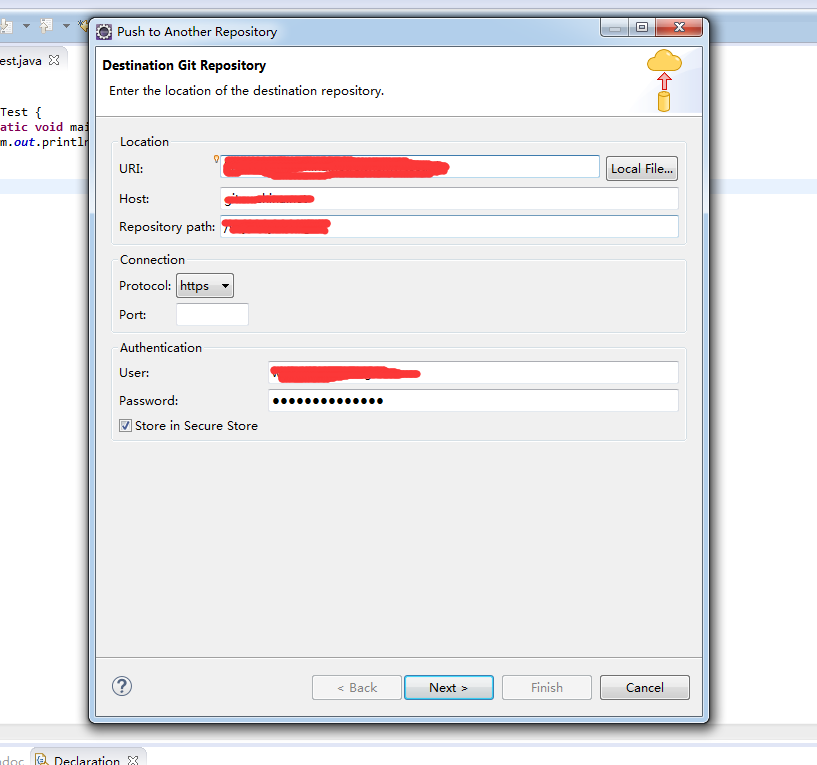
填好地址下一步
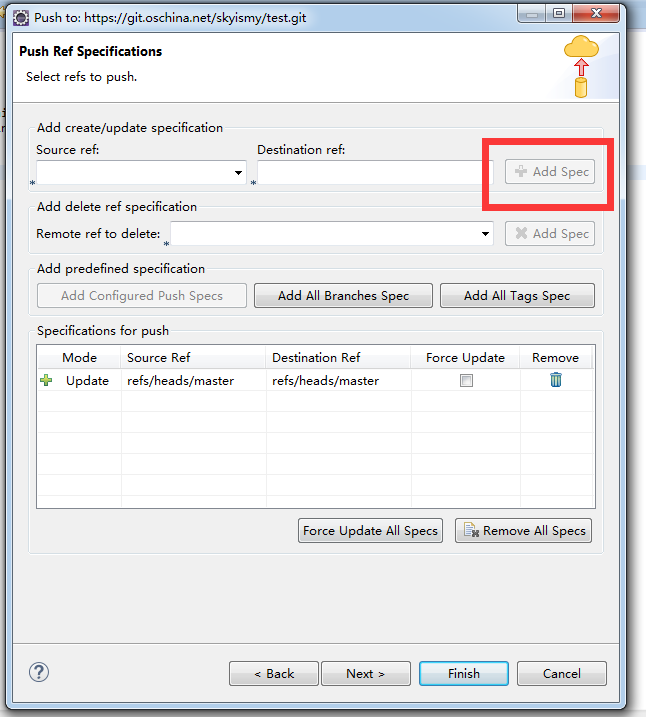
点击Add Spec,然后下一步
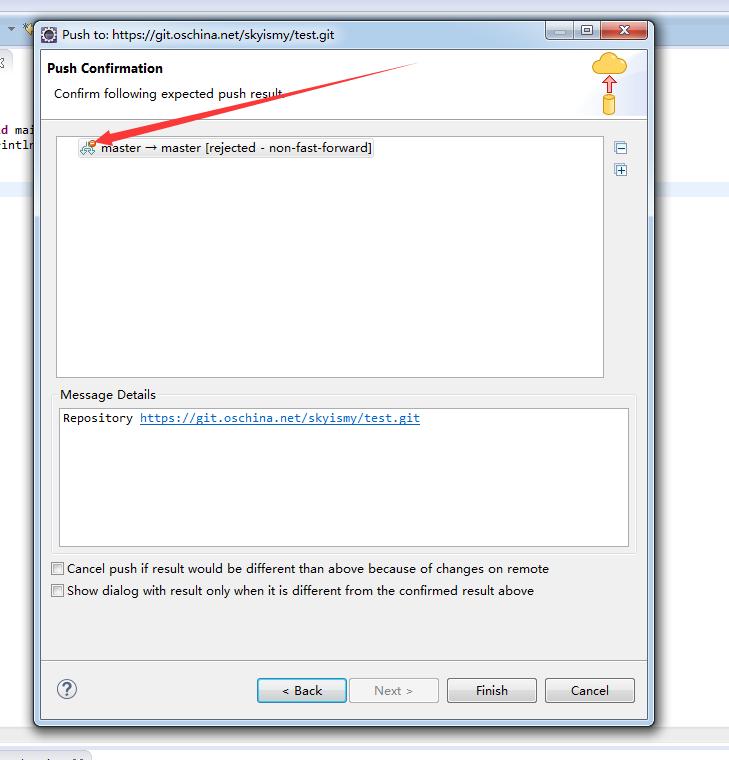
这个则是表示代码有冲突
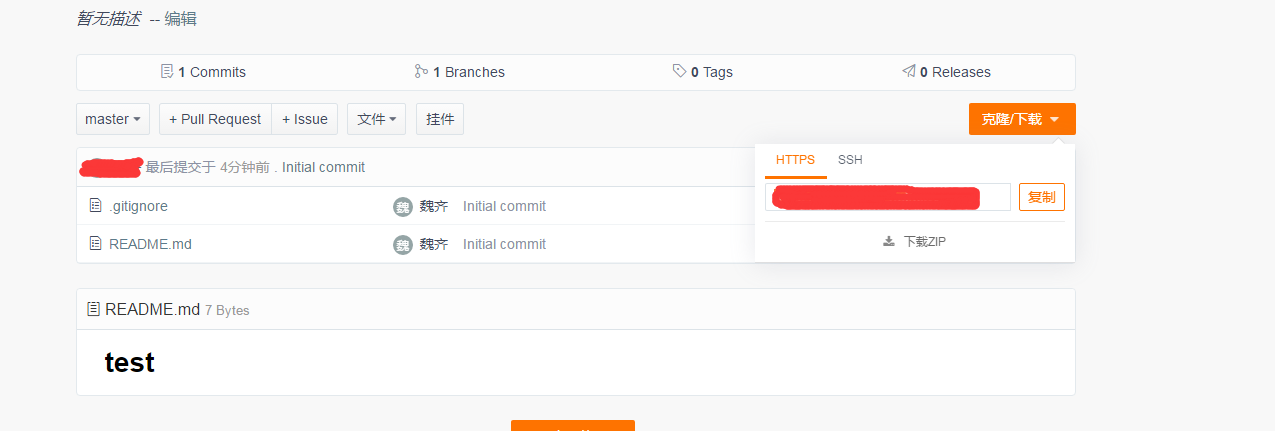
这个是码云上新建的项目,所以回退到上一步,然后选中如图所示的选择框,这表示是强制把代码推上去(PS:只对于自己新建的远程仓库的第一次推送代码,以后就不要再选中了,不然的话以后出现代码冲突也会把冲突代码提交上去的)
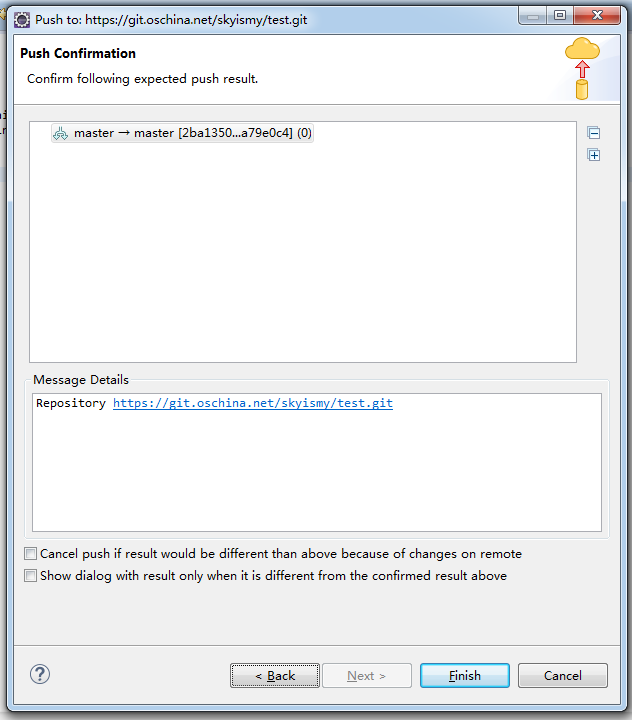
此时就可以提交了,点击finish然后点击ok代码就提交到远程仓库了
第五步:这时候还不能pull代码到本地。点击pull会出现
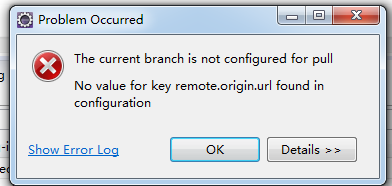
找到这个窗口
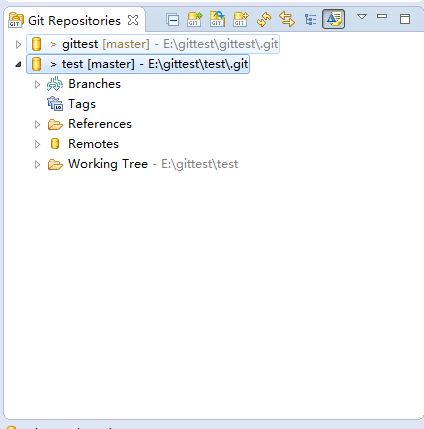
右键选择Remotes
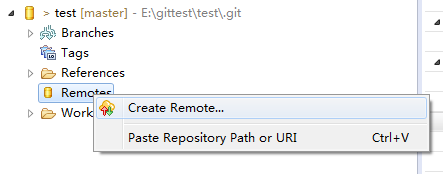
点击OK,然后点击change,输入git地址
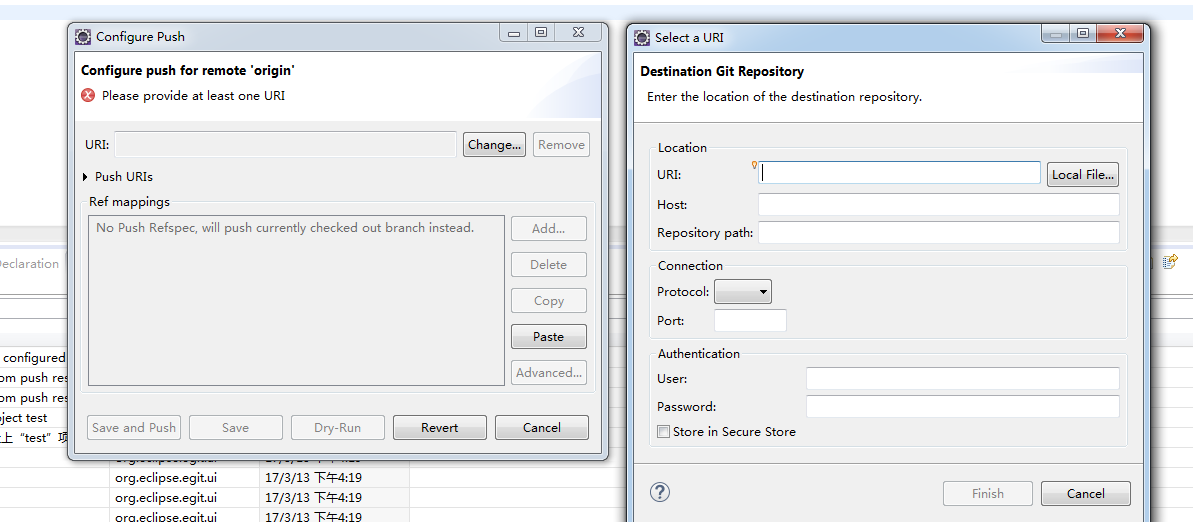
然后finish,save
此时再点击pull会出现
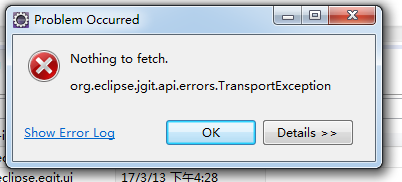
解决这个问题,右键Properties点击Add Entry
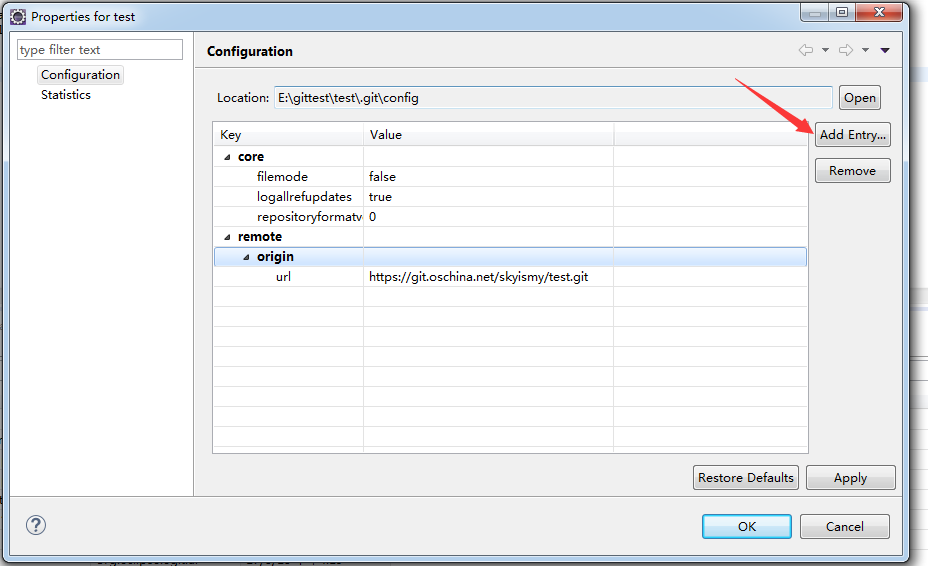
新增一个属性fetch = +refs/heads/:refs/remotes/origin/
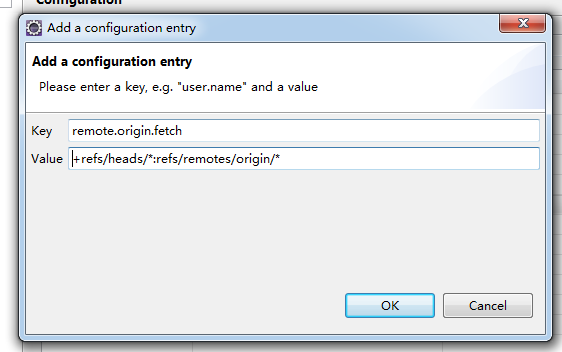
点击apply然后点击ok此时pull代码就可以了
相关文章推荐
- eclipse git插件简单使用
- Eclipse上GIT插件EGIT使用手册之十_Rebase和Merge如何选择的简单解析
- Eclipse git插件简单使用
- Eclipse上GIT插件EGIT使用手册之十_Rebase和Merge如何选择的简单解析
- eclipse IDE使用git方法简单介绍
- Eclipse中使用Git-让版本管理更简单
- eclipse git插件简单使用
- eclipse git插件简单使用
- Eclipse中git的简单使用
- 【Eclipse中的 Git插件使用】简单操作
- Eclipse中使用Git-让版本管理更简单
- Android开发之Eclipse中使用git简单步骤
- 【转】eclipse git插件简单使用
- 天天记录 - Eclipse Git插件Egit简单使用
- Eclipse上GIT插件EGIT使用手册之十_Rebase和Merge如何选择的简单解析
- [使用心得]maven2之m2eclipse使用手册之六使用Maven2插件创建一个简单的SSH2项目之tomcat篇
- [使用心得]maven2之m2eclipse使用手册之六使用Maven2插件创建一个简单的SSH2项目之jetty篇(三)
- GIT 简单使用
- Git 使用的简单汇总
- 使用Eclipse开发WebService的简单示例
